Mac如何设置OpenVPN
时间:2024/11/9作者:未知来源:手揣网教程人气:
- [摘要]MAC系统中的OpenVPN还有许多用户都对它感到很陌生,并不知道该如何对它进行设置,因此,今天小编特地为大家整理了一下,MAC系统OpenVPN的设置方法,希望对大家有所帮助。 设置方法: 1...
MAC系统中的OpenVPN还有许多用户都对它感到很陌生,并不知道该如何对它进行设置,因此,今天小编特地为大家整理了一下,MAC系统OpenVPN的设置方法,希望对大家有所帮助。
设置方法:
1.下载tunnelblick并安装
2.向Openvpn提供商索要OpenVPN证书和配置文件
3.打开tunnelblick,界面如下,选择“我有设置文件”
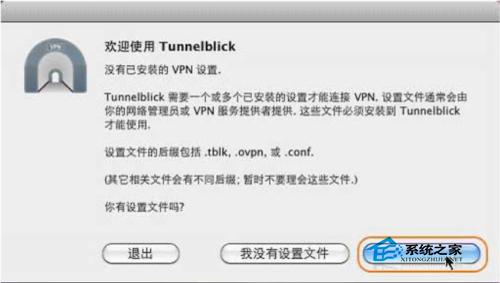
4.tunnelblick支持两种类型的设置文件,豆荚提供的是标准的.ovpn后缀的设置文件,所以选择“Openvpn设置”,如图
#p#副标题#e#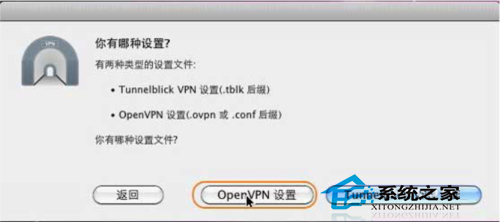
5.选择“打开私人设置文件夹”,将自动打开一个文件夹,如下图
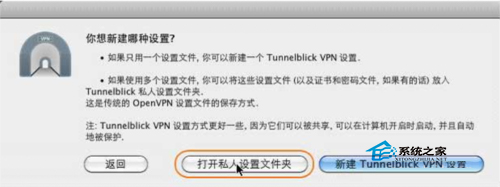
6.将第2步向豆荚客服索要的Openvpn配置文件ca.crt和.ovpn结尾的文件拷贝到第5步自动打开的文件夹里
7.点击桌面右上角的tunnelblick图标,这时候可以看到可用的Openvpn连接,点击一个openvpn连接试试看,如图
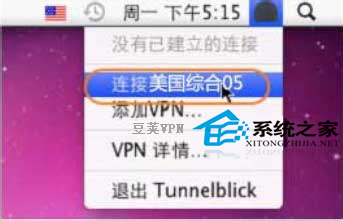
8.输入用户名和密码进行认证登录,如下图
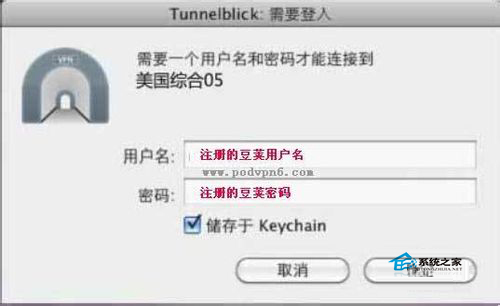
9.即可顺利连接Openvpn服务器。
以上就是MAC系统OpenVPN的设置方法了,有需要的用户或者是还不清楚该如何设置OpenVPN的用户,快来看看吧。
Mac非常整洁,它的许多特点和服务都体现了苹果公司的理念。
关键词:Mac怎样设置OpenVPN